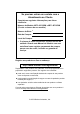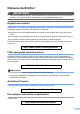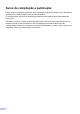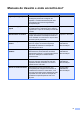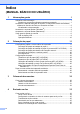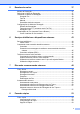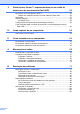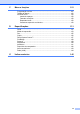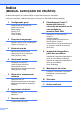MANUAL BÁSICO DO USUÁRIO MFC-J6510DW MFC-J6710DW Versão B BRA-POR
Se precisar entrar em contato com o Atendimento ao Cliente Complete as seguintes informações para futura referência: Número do Modelo: MFC-J6510DW e MFC-J6710DW (Circule o número do seu modelo) Número de Série: 1 Data da Compra: Local da Compra: 1 O número de série encontra-se na parte de trás da unidade. Guarde este Manual do Usuário com sua nota fiscal como registro permanente da compra, para o caso de roubo, incêndio ou garantia de serviço. Registre seu produto on-line no endereço http://www.brother.
Números da Brother IMPORTANTE Para obter assistência técnica, você deverá entrar em contato com o país em que adquiriu o aparelho. As chamadas telefônicas deverão ser feitas de dentro desse país. Registre seu produto Registrando o seu produto com a Brother International Corporation, você será registrado como proprietário original do produto.
Aviso de compilação e publicação Este manual foi compilado e publicado sob a supervisão da Brother Industries, Ltd., abrangendo as descrições e especificações mais recentes do produto. O conteúdo deste manual e as especificações deste produto estão sujeitos à alteração sem prévio aviso.
Manuais do Usuário e onde encontrá-los? Qual manual? O que há nele? Onde localizá-lo? Segurança e Legislação Leia este Manual primeiro. Leia as Instruções de Segurança antes de configurar seu aparelho. Consulte este Manual para obter informações sobre marcas registradas e limitações legais. Impresso / Na caixa Guia de Configuração Rápida Siga as instruções para configurar seu aparelho e instalar drivers e softwares para o sistema operacional e o tipo de conexão que você está usando.
Índice (MANUAL BÁSICO DO USUÁRIO) 1 Informações gerais 1 Utilizando a documentação ...................................................................................1 Símbolos e convenções utilizados nesta documentação ................................1 Acessando o Manual Avançado do Usuário, o Manual do Usuário de Software, o Manual do Usuário de Rede e o Glossário de Rede .......................................2 Visualizando a documentação................................................................
5 Recebendo um fax 37 Modos de Recepção............................................................................................37 Selecionar o Modo de Recepção......................................................................... 37 Utilizando os Modos de Recepção ......................................................................38 Somente Fax .................................................................................................38 Fax/Tel.............................................
9 PhotoCapture Center™: imprimindo fotos de um cartão de memória ou de uma memória Flash USB 56 Operações do PhotoCapture Center™................................................................56 Usando um cartão de memória ou uma memória Flash USB .......................56 Introdução............................................................................................................57 Imprimir Imagens ................................................................................................
C Menu e funções 101 Programação na tela .........................................................................................101 Tabela de Menus ...............................................................................................102 Inserindo texto ................................................................................................... 130 Inserindo espaços .......................................................................................130 Fazendo correções..............
Índice (MANUAL AVANÇADO DO USUÁRIO) O Manual Avançado do Usuário explica os seguintes recursos e operações. Você pode visualizar o Manual Avançado do Usuário no CD-ROM da Documentação.
1 Informações gerais Utilizando a documentação 1 AVISO 1 Obrigado por ter adquirido um aparelho Brother! A leitura desta documentação o ajudará a tirar o máximo proveito do seu aparelho. Símbolos e convenções utilizados nesta documentação Os símbolos e convenções a seguir são utilizados em toda a documentação. Negrito Itálico Courier New O estilo negrito identifica teclas específicas no painel de controle do aparelho ou na tela do computador.
Capítulo 1 Acessando o Manual Avançado do Usuário, o Manual do Usuário de Software, o Manual do Usuário de Rede e o Glossário de Rede Visualizando a documentação 1 Ligue o computador. Insira o CD-ROM da Documentação na unidade do CD-ROM. Se você usa o Windows®, vá para o passo c. Observação (Usuários do Windows®) Se a tela não aparecer automaticamente, vá para Meu Computador (Computador), clique duas vezes no ícone do CD-ROM e duas vezes em index.html.
Informações gerais Manual do Usuário Presto! PageManager (usuários do Macintosh) Observação • (Somente para usuários do Windows®) O navegador da Web pode exibir uma barra amarela na parte superior da página que contém um aviso de segurança sobre os controles Active X. Para que a página seja exibida corretamente, você deve clicar na barra, clicar em Permitir Conteúdo Bloqueado e em Sim na caixa de diálogo Aviso de Segurança. O Presto! PageManager está disponível para download em http://nj.newsoft.com.
Capítulo 1 Acessando o suporte Brother (Windows®) 1 Você pode localizar todos os contatos necessários, como o suporte Web (Brother Solutions Center), o Atendimento ao Cliente e os Centros de Serviço Autorizado Brother, em Números da Brother na página i e no CD-ROM de Instalação. Clique em Suporte Brother no Menu Principal. A seguinte tela será exibida: Para acessar nosso site (http://www.brother.com/), clique em Brother Home Page.
Informações gerais Acessando o suporte Brother (Macintosh) Você pode localizar todos os contatos necessários, como o suporte Web (Brother Solutions Center), no CD-ROM de Instalação. Clique duas vezes no ícone Suporte Brother. A seguinte tela será exibida: 1 Para saber as últimas notícias e informações sobre suporte ao produto (http://solutions.brother.com/), clique em Brother Solutions Center. 1 Para visitar nosso site e obter informações sobre os suprimentos Brother originais (http://www.
Capítulo 1 Visão geral do painel de controle 1 Observação A maioria das ilustrações deste Manual do Usuário mostra o modelo MFC-J6710DW. MFC-J6510DW 1 9 7 8 V. Prévia Fax: DESAT 00 1 2 MFC-J6710DW 1 9 7 8 V.
Informações gerais 1 6 10:29 01.01.2011 Fax Mem. 3 4 5 6 10:29 01.01.2011 Fax Mem.
Capítulo 1 1 2 Teclas de Fax, Telefone e Cópia: Cópia Duplex Pressione essa tecla para copiar nos dois lados do papel. Cópia N em 1 Pressione essa tecla para fazer cópias N em 1 ou de pôster. Visualizar Fax Permite que você veja os faxes que entram e saem no display LCD. Gancho Pressione essa tecla antes de discar para ouvir e ter certeza de que o aparelho de fax atenderá e pressione Iniciar (Preto) ou Iniciar (Colorido).
Informações gerais 6 Parar/Sair 1 Visualização de Fax Você pode verificar o status da Visualização de Fax. 2 Faxes na memória Mostra quantos faxes recebidos estão armazenados na memória. 3 Status da Rede sem Fio Um indicador de quatro níveis mostra a intensidade do sinal atual da rede sem fio, caso você esteja usando uma conexão sem fio. Interrompe uma operação ou encerra o menu. 7 8 9 Display LCD (tela de cristal líquido) Exibe mensagens na tela para ajudar a configurar e usar seu aparelho.
Capítulo 1 Operações básicas Os passos a seguir mostram como alterar uma configuração do aparelho. Neste exemplo, a configuração Timer do Modo é alterada de 2 minutos para 30 segundos. a b Pressione Menu. Pressione a ou b para selecionar Config. Geral. MENU Selec. e Press OK Gest. de Tinta Config.Geral Fax Rede OK Pressione OK. c Pressione a ou b para selecionar Timer do Modo. Config.Geral Timer do Modo Conf. Bandeja Volume Configs. LCD d Selec.
2 Colocação de papel Colocação de papéis e outras mídias de impressão Observação 2 Observação (Somente MFC-J6710DW) Para obter informações sobre a Bandeja 2, consulte Colocação de papel na bandeja de papel 2 (somente MFC-J6710DW) na página 14. • Quando você estiver usando o tamanho de papel Ofício, Ledger ou A3, pressione o botão de liberação da guia universal (1), enquanto desliza para fora a parte dianteira da bandeja de papel.
Capítulo 2 b Abra a tampa da bandeja de saída de papéis (1). d Ventile bem a pilha de papel para evitar obstruções e alimentação incorreta. 1 Observação Sempre verifique se o papel não está enrolado. c Com as duas mãos, pressione suavemente e deslize a guia de comprimento de papel (1) e depois as guias laterais de papel (2) para ajustá-las ao tamanho do papel.
Colocação de papel Observação g Ao colocar o tamanho Fotografia L na bandeja de papel, você precisará liberar as dobradiças de ambos os lados da tampa da bandeja de saída de papéis e empurrar a tampa por cima. Em seguida, deslize a guia de comprimento de papel. Feche a tampa da bandeja de saída de papéis. Verifique se o papel está plano na bandeja e abaixo da marca de quantidade máxima de papel (1). A sobrecarga na bandeja de papel pode causar obstruções de papel.
Capítulo 2 i Enquanto coloca a bandeja de papel no lugar, puxe o suporte de papel (1) até ouvir um clique e estenda a aba de suporte de papel (2). Colocação de papel na bandeja de papel 2 (somente MFC-J6710DW) Observação • Você pode usar apenas papel de tamanho comum, como Ledger, Carta, Ofício, Executivo, A3 ou A4, na Bandeja 2. • Ao utilizar o recurso de impressão sem margem o papel deve ser alimentado a partir da Bandeja 1. 2 1 Observação Antes de reduzir a Bandeja 1, tire o papel de dentro dela.
Colocação de papel b Abra a tampa da bandeja de papel (1). d 1 Ventile bem a pilha de papel para evitar obstruções e alimentação incorreta. Observação Sempre verifique se o papel não está enrolado. e c Usando as duas mãos, pressione suavemente e deslize a guia de comprimento de papel (1) e depois as guias laterais de papel (2) para ajustá-las ao tamanho do papel.
Capítulo 2 Observação j Tenha cuidado para não empurrar o papel muito para dentro; isso pode levantar a parte de trás da bandeja e causar problemas de alimentação. g Feche a tampa da bandeja de papel. h Empurre lentamente a bandeja de papel de volta para dentro do aparelho. Puxe a bandeja 1 para fora do aparelho. Pressione o botão de liberação da guia universal (1) enquanto desliza para fora a parte dianteira da bandeja de papel.
Colocação de papel l m Feche a tampa da bandeja de saída de papéis e empurre lentamente a bandeja para dentro do aparelho. Observação Se não for mais usar o tamanho de papel Ledger, Ofício ou A3 e desejar usar um tamanho menor, tire o papel da bandeja. Em seguida, reduza a bandeja pressionando o botão de liberação da guia universal (1). Ajuste a guia de comprimento de papel (2) para o tamanho do papel que você usará. Em seguida, coloque o papel menor na bandeja.
Capítulo 2 Colocação de papel pela abertura de inserção manual b 2 Deslize as guias de papel da abertura de inserção manual para ajustá-las à largura do papel que você irá usar. Por essa entrada, você pode inserir individualmente mídias de impressão especiais. Use a abertura de inserção manual para imprimir ou copiar em envelopes, etiquetas ou papel mais grosso. Observação JIS B4 • O aparelho ativa automaticamente o modo de inserção manual quando você coloca papel na abertura de inserção manual.
Colocação de papel d Usando as duas mãos, ajuste delicadamente as guias de papel da abertura de inserção manual para que se ajustem ao tamanho do papel. Observação Ao colocar um envelope, ou uma folha de papel espessa, empurre-o na abertura de inserção manual até sentir que o aparelho prendeu o envelope. f Se os dados não couberem em uma página, o display LCD solicitará que você insira outra página.
Capítulo 2 Colocação de envelopes e cartões postais Colocação de envelopes e cartões postais 2 a Sobre envelopes 2 Use envelopes com peso entre 80 e 95 g/m2. Para alguns envelopes, é preciso definir as configurações de margem no aplicativo. Lembre-se de fazer um teste de impressão antes de imprimir muitos envelopes.
Colocação de papel b Coloque os envelopes ou cartões postais na bandeja de papel com o lado do endereço para baixo e a borda mais curta primeiro, conforme mostrado na ilustração. Usando as duas mãos, pressione suavemente e deslize a guia de comprimento (1) e as guias laterais de papel (2) para ajustá-las ao tamanho dos envelopes e cartões postais. Se tiver problemas ao imprimir em envelopes, tente uma destas sugestões: a b Abra a aba do envelope. c Ajuste o tamanho e a margem no aplicativo.
Capítulo 2 Área imprimível 2 A área imprimível depende das configurações no aplicativo que você esteja usando. As figuras abaixo mostram as áreas não imprimíveis em folhas soltas e em envelopes. O aparelho poderá imprimir nas áreas sombreadas da folha solta somente quando o recurso de impressão Sem margens estiver disponível e ativado. (Consulte Impressão para Windows® ou Imprimindo e Enviando Fax para Macintosh no Manual do Usuário de Software).
Colocação de papel Configurações do papel Tamanho e tipo de papel (MFC-J6510DW) Tipo de Papel Para obter a melhor qualidade de impressão, defina o aparelho para o tipo de papel que você esteja usando. a b Pressione Config. Papel. c Pressione d ou c para selecionar Papel Normal, Papel JatoTinta, Brother BP71, Brother BP61, Outro Glossy ou Transparência. Pressione OK. d Pressione a ou b para selecionar Tipo de Papel.
Capítulo 2 Tamanho e tipo de papel (MFC-J6710DW) Para obter a melhor qualidade de impressão, defina o aparelho para o tipo de papel que você esteja usando. Você pode usar oito tamanhos de papel para imprimir cópias: Carta, Ofício, Ledger, A4, A5, A3, Executivo e 10 15 cm e cinco tamanhos para imprimir faxes: Ledger, Carta, Ofício, A3 ou A4.
Colocação de papel Utilização da bandeja no modo Fax (somente MFC-J6710DW) Você pode alterar a bandeja padrão que o aparelho usará para imprimir faxes recebidos. A Seleção Auto. permitirá que o aparelho utilize papel da Bandeja 1 primeiro ou da Bandeja 2 se: Pressione Menu. c Pressione a ou b para selecionar A3 - Fibra curta. Pressione Config. Bandeja. d Pressione a ou b para selecionar Uso Band:Fax. Pressione d ou c para selecionar Lig. Pressione OK. e Pressione Parar/Sair.
Capítulo 2 Papel e outras mídias de impressão aceitáveis Manuseando e usando mídia de impressão A qualidade de impressão pode ser afetada pelo tipo de papel que você usa no aparelho. Guarde o papel na embalagem original e mantenha-a fechada. Mantenha o papel na horizontal e longe de umidade, luz do sol direta e calor. Para obter a melhor qualidade de impressão com as configurações selecionadas, sempre defina o Tipo de Papel para que ele corresponda ao tipo de papel colocado.
Colocação de papel Etiquetas 2 As etiquetas devem ser organizadas de forma a cobrir totalmente o comprimento e a largura da folha de papel. A utilização de etiquetas com espaçamento entre elas poderá descolá-las e causar problemas sérios de obstrução de papel ou de impressão. Tipos de etiquetas a evitar 2 2 Não use etiquetas danificadas, onduladas, enrugadas ou com formato irregular. IMPORTANTE • Evite colocar etiquetas com a folha base exposta, pois isso danificará seu aparelho.
Capítulo 2 Selecionando a mídia de impressão certa 2 Tipo e tamanho de papel para cada operação Tipo de Papel Tamanho do Papel Folha solta A3 A4 Ledger Carta Uso Fax Cópia Sim Sim Sim Sim JIS B4 297 420 mm (11,7 16,5 pol.) 210 297 mm (8,3 11,7 pol.) 279,4 431,8 mm (11 17 pol.) 215,9 279,4 mm (8 1/2 11 pol.) 215,9 355,6 mm (8 1/2 14 pol.) 184 267 mm (7 1/4 10 1/2 pol.) 257 364 mm (10,1 14,3 pol.
Colocação de papel Capacidade de papel das bandejas de papel Tamanho do papel Tipos de papel No.
3 Colocando documentos Como colocar documentos a 3 Estenda o Suporte de Documento do Alimentador (1) e a Aba de Suporte da Saída de Documentos do Alimentador (2). Você pode enviar um fax, fazer cópias e escanear usando o Alimentador (alimentador automático de documentos) e o vidro do scanner. Usando o alimentador 3 1 2 3 O alimentador aceita até 35 páginas e insere cada página individualmente. Use papel padrão de 80 g/m2 e sempre ventile as páginas antes de colocá-las no alimentador.
Colocando documentos Usando o vidro do scanner 3 Comprimento: Até 431,8 mm Largura: Até 297 mm Peso: Até 2 kg 3 Observação Você pode usar o vidro do scanner para enviar por fax, copiar ou escanear uma a uma as páginas de um livro ou as páginas soltas. Tamanhos do documento permitidos Como colocar documentos Para usar o vidro do scanner, o alimentador deverá estar vazio. 3 a b Levante a tampa dos documentos. c Feche a tampa dos documentos.
Capítulo 3 Área de escaneamento A área de escaneamento depende das configurações no aplicativo que você está usando. A figura a seguir mostra áreas que não podem ser escaneadas. 3 4 1 2 Uso Tamanho do Superior (1) Esquerda (3) documento Inferior (2) Direita (4) Fax Ledger 3 mm 3,7 mm Carta 3 mm 4 mm A3 3 mm 4,5 mm A4 3 mm 3 mm 1 Todos os tamanhos de papel 3 mm 3 mm Ofício Cópia Escaneamento 1 32 A área que não pode ser escaneada é de 1 mm quando você usa o alimentador.
4 Enviando um fax Como enviar um fax Os passos a seguir mostram como enviar um fax. a Quando o aparelho estiver inativo, a hora aparecerá no display LCD. Quando desejar enviar um fax ou alterar as configurações de envio e recebimento de fax, pressione a tecla (FAX) para iluminá-la em azul. b 4 4 Siga um destes procedimentos para colocar seu documento: Coloque o documento virado para cima no alimentador. (Consulte Usando o alimentador na página 30).
Capítulo 4 c Você pode alterar as seguintes configurações de envio de fax. Pressione FAX e a ou b para percorrer as configurações de fax. Quando a configuração desejada estiver em destaque, pressione d ou c para selecionar sua opção e pressione OK. (Manual Básico do Usuário) Para obter detalhes sobre como alterar as configurações de envio de fax, consulte da página de 35 a 36.
Enviando um fax Configurando o tamanho do vidro do scanner para envio por fax Como visualizar um fax a ser enviado 4 Quando os documentos tiverem o tamanho Carta, você precisará definir o Tamanho do Escaneamento para Carta. Caso contrário, a parte inferior dos faxes será perdida. a Pressione (FAX). b Pressione a ou b para selecionar Tam.área escan. c Pressione d ou c para selecionar A4, A3, Letter, Legal ou Ledger. Pressione OK. Você pode visualizar uma mensagem de fax antes de enviá-la.
Capítulo 4 Relatório de Verificação de Transmissão 4 Você poderá usar o Relatório de Verificação de Transmissão como comprovante do envio de seu fax. Esse relatório lista o nome do remetente ou o número de fax, a hora e a data da transmissão, a duração da transmissão, o número de páginas enviadas e se a transmissão foi bem-sucedida ou não. Há várias configurações disponíveis para o Relatório de Verificação de Transmissão: a b Pressione a ou b para selecionar Fax. Pressione OK.
5 Recebendo um fax 5 Modos de Recepção 5 Você deve selecionar um modo de recepção de acordo com os dispositivos externos e serviços telefônicos que possui na sua linha. Selecionar o Modo de Recepção 5 Por padrão, seu aparelho receberá automaticamente qualquer fax recebido. O diagrama abaixo ajudará você a selecionar o modo correto. Para obter informações mais detalhadas sobre os modos de recepção, consulte Utilizando os Modos de Recepção na página 38.
Capítulo 5 Utilizando os Modos de Recepção Secretária eletrônica externa 5 Alguns modos de recepção atendem automaticamente (Somente Fax e Fax/Tel). Pode ser que você queira alterar o retardo da campainha antes de utilizar esses modos. (Consulte Retardo da Campainha na página 39). Somente Fax Os faxes serão automaticamente recebidos. 5 O modo Somente Fax responderá automaticamente a cada chamada como uma chamada de fax. Fax/Tel 5 Os faxes serão automaticamente recebidos.
Recebendo um fax Configurações do Modo de Recepção Retardo da Campainha O Retardo da Campainha define o número de vezes que o aparelho toca antes de responder no modo Somente Fax ou Fax/Tel. Se você possuir telefones externos ou extensões na mesma linha do aparelho, mantenha a configuração Retardo da Campainha em 4 toques. (Consulte Usando telefones externos e de extensão na página 46 e Recepção Fácil na página 40). a b c d e f Pressione Menu. Pressione a ou b para selecionar Fax. Pressione OK.
Capítulo 5 Recepção Fácil Se Recepção Fácil estiver Lig: 5 5 O aparelho poderá receber um fax automaticamente, mesmo que você atenda a chamada. Quando você ver Recebendo no display LCD ou ouvir um clique na linha telefônica através do fone que está usando, apenas recoloque o fone no gancho. Seu aparelho fará o restante.
Recebendo um fax Utilizando a Visualização de Fax 5 c Pressione Parar/Sair. Ao receber um fax, você verá uma mensagem pop-up no display LCD. (Por exemplo: Fax novo(s): 02) Quando um fax for aberto, as teclas do painel de controle executarão as operações mostradas abaixo. a Tecla Pressione Visualizar Fax. Você poderá ver a lista de novos faxes. Amplie o fax.
Capítulo 5 Como excluir todos os faxes da lista a b c 5 Pressione Visualizar Fax. Pressione a ou b para selecionar Apague tudo. Pressione OK. Pressione 1 para confirmar. Pressione Parar/Sair. Como imprimir todos os faxes da lista 5 a b c 42 Pressione Visualizar Fax. Pressione a ou b para selecionar Imprima tudo. Pressione OK. Pressione Parar/Sair.
6 Serviços telefônicos e dispositivos externos Serviços telefônicos Caixa Postal Se você tiver uma Caixa Postal na mesma linha telefônica do seu aparelho Brother, a Caixa Postal e o aparelho Brother entrarão em conflito ao receber chamadas. Por exemplo, se a sua Caixa Postal estiver configurada para atender após 4 toques e o aparelho Brother estiver configurado para atender após 2 toques, o aparelho Brother atenderá primeiro. Isso impedirá que sejam deixadas mensagens na sua Caixa Postal.
Capítulo 6 Conexões Observação Se você não receber todos os seus faxes, reduza a configuração Retardo da Campainha na secretária eletrônica externa. A secretária eletrônica externa deve ser conectada ao conector EXT. Seu aparelho não funcionará corretamente se você conectar a secretária eletrônica a uma tomada de parede. 1 a Conecte o cabo de linha telefônica da tomada da parede ao conector denominado LINE. 1 b Remova a tampa protetora (1) do conector EXT.
Serviços telefônicos e dispositivos externos Gravando uma mensagem de saída em uma secretária eletrônica externa O tempo é importante na gravação dessa mensagem. A mensagem configura os modos de tratamento da recepção de fax manual e automático. a Grave 5 segundos de silêncio no início de sua mensagem. (Isso permite que seu aparelho tenha tempo para ouvir os tons CNG de fax das transmissões automáticas antes que eles parem). b Limite a duração de sua mensagem a 20 segundos.
Capítulo 6 Telefones externos e de extensão Conectando um telefone externo ou de extensão Você poderá conectar um telefone separado ao aparelho, conforme ilustrado no diagrama abaixo. Conecte o cabo de linha telefônica ao conector denominado EXT. Antes de conectar o telefone externo, remova a tampa protetora (3) do conector EXT. do aparelho.
Serviços telefônicos e dispositivos externos Utilizando um telefone externo sem fio que não seja da Brother Alterando os códigos remotos 6 Se o seu telefone sem fio (que não seja da Brother) estiver conectado ao conector EXT. do aparelho e você frequentemente levar o telefone sem fio para outros locais, será mais fácil atender as chamadas durante o Retardo da Campainha.
7 Discando e armazenando números Como discar Discagem manual 7 Discagem Abreviada 7 a Pressione (Lista telef.). Pressione todos os dígitos do número de telefone ou fax. Ou pressione (FAX) e a ou b para selecionar Lista telef. e pressione OK. Discagem de Um Toque Seu aparelho possui oito teclas para Discagem de Um Toque nas quais você pode armazenar 16 números de fax ou telefone para discagem automática. Pressione a tecla da Discagem de Um Toque que armazena o número que você deseja chamar.
Discando e armazenando números Pesquisa 7 Você pode pesquisar nomes que tiver armazenado nas memórias de Discagem de Um Toque e de Discagem Abreviada. a Pressione (Lista telef.). Ou pressione (FAX) e a ou b para selecionar Lista telef. e pressione OK. b c Pressione a ou b para selecionar Procurar. Pressione OK. Pressione a ou b para selecionar Ordem alfabética ou Ordem numérica. Pressione OK. Observação • Pressione l para ampliar o tamanho da fonte do display LCD.
Capítulo 7 Armazenando números Pressione a tecla (Lista telef.) e selecione Conf. 1 toque para armazenar números. 7 Pressione OK. Em seguida, pressione a ou b para selecionar o número de Discagem de Um Toque onde deseja armazenar o número. Pressione OK. Você pode configurar seu aparelho para fazer os seguintes tipos de discagem fácil: Discagem de Um Toque, Discagem Abreviada e Grupos para envio de faxes de mala direta. Quando você disca um número de Discagem Rápida, o display LCD mostra o número.
Discando e armazenando números Armazenando números de Discagem Abreviada Nomes e números podem ser armazenados em locais de Discagem Abreviada de dois dígitos. Você pode armazenar até 100 números de Discagem Abreviada diferentes. Ao discar, você precisa apenas pressionar algumas teclas (por exemplo: (Lista telef.), Procurar, OK, o número de dois dígitos e Iniciar (Preto) ou Iniciar (Colorido)). a b Pressione (Lista telef.). Pressione a ou b para selecionar Conf. Disc.Ráp. Pressione OK.
Capítulo 7 e Se desejar alterar o nome, pressione a ou b para selecionar Nome, pressione c e informe o novo nome usando o teclado numérico (até 16 caracteres). Pressione OK. (Consulte Inserindo texto na página 130).
8 Fazendo cópias b Como copiar 8 8 Siga um destes procedimentos para colocar seu documento: Os passos a seguir mostram a operação básica de cópia. Para obter detalhes sobre cada opção, consulte o Manual Avançado do Usuário. Coloque o documento virado para cima no alimentador. a Coloque o documento virado para baixo no vidro do scanner. (Consulte Usando o alimentador na página 30). Quando desejar fazer uma cópia, pressione (COPIAR) para iluminá-la em azul.
Capítulo 8 Configurações de cópia 8 Opções de Papel Você pode alterar as seguintes configurações de cópia. Pressione COPIAR e a ou b para percorrer pelas configurações de cópia. Quando a configuração desejada estiver em destaque, pressione d ou c para selecionar sua opção e pressione OK. Tipo de Papel (Manual Básico do Usuário) a b c d Para obter detalhes sobre como alterar as configurações de cópia a seguir, consulte página 54. Tipo de Papel Tam. de Papel Selec.
Fazendo cópias Seleção de Bandeja (somente MFC-J6710DW) 8 Você pode alterar a bandeja temporariamente para a próxima cópia. Para alterar a configuração da bandeja padrão, consulte Utilização da bandeja no modo Copiar (somente MFC-J6710DW) na página 24. a Pressione b c d Coloque seu documento no aparelho. e Pressione d ou c para selecionar Bandeja#1, Bandeja#2 ou Seleção Auto. Pressione OK. f Se não desejar alterar as configurações adicionais, pressione Iniciar (Preto) ou Iniciar (Colorido).
9 PhotoCapture Center™: imprimindo fotos de um cartão de memória ou de uma memória Flash USB Operações do PhotoCapture Center™ Mesmo que seu aparelho não esteja conectado ao computador, você poderá imprimir fotos diretamente da mídia de câmera digital ou de uma memória Flash USB. (Consulte Imprimir Imagens na página 59). É possível escanear documentos e salvá-los diretamente em um cartão de memória ou em uma memória Flash USB.
PhotoCapture Center™: imprimindo fotos de um cartão de memória ou de uma memória Flash USB Introdução 9 Coloque firmemente um cartão de memória ou uma unidade de memória Flash USB na abertura adequada. 1 2 1 Unidade de memória Flash USB IMPORTANTE A interface direta USB aceita apenas uma unidade de memória Flash USB, uma câmera compatível com PictBridge ou uma câmera digital que usa o padrão de armazenamento em massa USB. Qualquer outro dispositivo USB não é aceito.
Capítulo 9 IMPORTANTE NÃO insira um Memory Stick Duo™ na abertura SD inferior. Isso pode causar danos ao aparelho. Luzes da tecla PHOTO CAPTURE: A luz de PHOTO CAPTURE está acesa: o cartão de memória ou a unidade de memória Flash USB foi corretamente inserido. A luz de PHOTO CAPTURE está apagada: o cartão de memória ou a unidade de memória Flash USB não foi corretamente inserido.
PhotoCapture Center™: imprimindo fotos de um cartão de memória ou de uma memória Flash USB Imprimir Imagens Visualizar Fotos Você pode visualizar suas fotos no display LCD antes de imprimi-las. Se suas fotos forem arquivos grandes, talvez haja um atraso na exibição de cada foto no display LCD. a Verifique se colocou o cartão de memória ou a unidade de memória Flash USB na abertura correta. Pressione (PHOTO CAPTURE). b Pressione a ou b para selecionar Veja a foto(s). Pressione OK.
Capítulo 9 Como escanear para um cartão de memória ou uma unidade de memória Flash USB Você pode escanear documentos em preto e branco e coloridos em um cartão de memória ou uma unidade de memória Flash USB. Os documentos em preto e branco serão armazenados nos formatos de arquivo PDF (*.PDF) ou TIFF (*.TIF). Os documentos coloridos podem ser armazenados nos formatos de arquivo PDF (*.PDF) ou JPEG (*.JPG). A configuração de fábrica é Cor 200 e o formato de arquivo padrão é PDF.
PhotoCapture Center™: imprimindo fotos de um cartão de memória ou de uma memória Flash USB Observação • Se você selecionou a resolução Cor no passo f, não será possível selecionar TIFF. • Se você selecionou a resolução P/B no passo f, não será possível selecionar JPEG. i k Pressione Iniciar (Preto) ou Iniciar (Colorido). Observação Você pode colocar vários documentos no vidro do scanner e escaneá-los como arquivos separados. (Consulte Corte automático no capítulo 8 do Manual Avançado do Usuário).
10 Como imprimir de um computador Imprimindo um documento 10 O aparelho pode receber dados do seu computador e imprimi-los. Para imprimir de um computador, instale o driver da impressora. (Consulte Impressão para Windows® ou Imprimindo e Enviando Fax para Macintosh no Manual do Usuário de Software para obter detalhes sobre as configurações de impressão). a Instale o driver da impressora Brother no CD-ROM de Instalação. (Consulte o Guia de Configuração Rápida).
11 Como escanear em um computador Escaneando um documento 11 Há várias maneiras de escanear documentos. Você pode usar a tecla ESCANEAR no aparelho ou os drivers do scanner do computador. a Para usar o aparelho como um scanner, instale um driver de scanner. Se o aparelho estiver em uma Rede, configure-o com um endereço TCP/IP. Escaneando usando a tecla de escaneamento 11 Para obter mais informações, consulte Usando a tecla Escanear no Manual do Usuário de Software.
Capítulo 11 Escaneando usando um driver de scanner Para obter mais informações, consulte Escaneando um documento utilizando o controlador (driver) TWAIN ou Escaneando um documento utilizando o controlador (driver) WIA no Manual do Usuário de Software. a Inicie um aplicativo de escaneamento e clique no botão Escanear. b Ajuste as configurações, como Resolução, Brilho e Tipo de Escaneamento na caixa de diálogo Configuração do scanner. c Clique em Iniciar ou Escanear para iniciar o escaneamento.
A Manutenção de rotina Substituindo os cartuchos de tinta Seu aparelho está equipado com um contador de pontos de tinta. O contador de pontos de tinta monitora automaticamente o nível de tinta em cada um dos quatro cartuchos. Quando o aparelho detectar que um cartucho está ficando sem tinta, ele informará exibindo uma mensagem no display LCD. A a Abra a tampa do cartucho de tinta. Se um ou mais cartuchos de tinta chegarem ao fim da vida útil, o display LCD mostrará Só impressão P&B ou Impossível impr.
d Gire a alavanca de liberação verde no protetor laranja (1) no sentido horário até ouvir um clique para liberar a vedação a vácuo. Em seguida, remova o protetor laranja, conforme mostrado. f Empurre delicadamente a parte de trás do cartucho de tinta marcado com "PUSH" (EMPURRAR) e feche a tampa do cartucho de tinta. g O aparelho redefinirá automaticamente o contador de pontos de tinta. 1 Observação 1 e Cada cor tem sua própria posição correta.
Manutenção de rotina IMPORTANTE • NÃO remova os cartuchos de tinta se não precisar substituí-los. Caso contrário, isso pode diminuir a quantidade de tinta e o aparelho não saberá a quantidade de tinta que resta no cartucho. • NÃO toque nas aberturas de inserção do cartucho. Se você fizer isso, a tinta poderá manchar sua pele. • Se a tinta manchar sua pele ou roupa, lave-as imediatamente com sabão ou detergente.
Observação Além de limpar o vidro do scanner e a faixa de vidro com um limpador de vidro não inflamável, passe as pontas dos dedos sobre o vidro para verificar se não há nenhum resíduo nele. Se sentir alguma sujeira ou resíduo, limpe o vidro novamente, concentrando-se nessa parte. Talvez você precise repetir o processo de limpeza três ou quatro vezes. Para testar, faça uma cópia depois de cada tentativa de limpeza.
Manutenção de rotina Se todas as linhas estiverem limpas e visíveis, pressione 1 (Sim) para finalizar a verificação da Qualidade de Impressão e vá para o passo k. Observação Se você limpar a cabeça de impressão pelo menos cinco vezes e a impressão não tiver melhorado, tente instalar um novo cartucho de tinta original da marca Brother para cada cor com problema. Tente limpar a cabeça de impressão novamente mais cinco vezes. Se a impressão não tiver melhorado, chame seu representante da Brother.
IMPORTANTE NÃO toque na cabeça de impressão. Tocar na cabeça de impressão pode causar danos permanentes e pode invalidar a garantia da cabeça de impressão. Verificando o alinhamento de impressão Se o texto impresso aparecer borrado ou as imagens ficarem desbotadas, talvez seja preciso ajustar o alinhamento de impressão após transportar o aparelho. a b Observação 70 Depois da limpeza do bocal da cabeça de impressão, as linhas horizontais desaparecem. Pressione a ou b para selecionar Gest. de Tinta.
B Resolução de problemas B Mensagens de erro e manutenção B Como ocorre com qualquer equipamento sofisticado de escritório, podem ocorrer erros e talvez os itens consumíveis precisem ser substituídos. Se isso acontecer, seu aparelho identificará o problema e mostrará uma mensagem. As mensagens de erro e de manutenção mais comuns são descritas abaixo. Você mesmo pode corrigir a maioria dos erros e limpar as mensagens de manutenção de rotina.
Mensagens de erro Causa Absorv.tint qua.cheio A caixa do absorvedor de tinta ou a caixa de liberação está quase cheia. Baixa Tempertura Solução A caixa do absorvedor de tinta ou a caixa de liberação precisará ser substituída. Ligue para seu representante da Brother ou para um Centro de Serviço Autorizado Brother a fim de obter assistência para seu aparelho. (Consulte Números da Brother na página i). A cabeça de impressão está muito fria. Permita que o aparelho esquente.
Resolução de problemas Mensagens de erro Disp.incorreto Desconecte o Dispositivo USB. Causa Um dispositivo USB ou uma unidade de memória Flash USB que não é aceito foi conectado à interface direta USB. Solução Desconecte o dispositivos da interface direta USB. Desligue o aparelho e ligue-o novamente. Para obter mais informações, visitenos em http://solutions.brother.com/.
Mensagens de erro Impossível impr. Subst tinta Memória Cheia Causa Um ou mais cartuchos de tinta chegaram ao fim da vida útil. O aparelho interromperá todas as operações de impressão. Enquanto houver memória disponível, os faxes em preto e branco serão armazenados na memória. Se um aparelho de envio tiver um fax colorido, o protocolo de comunicação do aparelho solicitará que o fax seja enviado em preto e branco.
Resolução de problemas Mensagens de erro Causa Pap Preso[Diant, Tras] O papel está preso na máquina. Solução Remova o papel preso seguindo os passos em O papel está preso na parte da frente e de trás do aparelho na página 84. Certifique-se de que a guia de comprimento de papel foi configurada para o tamanho correto de papel. NÃO estenda a bandeja de papel ao colocar papel de tamanho A5 ou menor.
Mensagens de erro Pouca tinta Restam dados S/respost./ocup. Sem Arquivo Sem Cartucho Sem memória de fax Causa Um ou mais cartuchos de tinta estão próximos do fim da vida útil. Se um aparelho de envio tiver um fax colorido para enviar, o protocolo de comunicação do seu aparelho solicitará que o fax seja enviado em preto e branco. Se o aparelho de envio puder convertê-lo, o fax colorido será impresso no seu aparelho como um fax preto e branco. Os dados de impressão são deixados na memória do aparelho.
Resolução de problemas Mensagens de erro Só impressão P&B Subst tinta Causa Solução Um ou mais cartuchos de tinta colorida Substitua os cartuchos de tinta. (Consulte Substituindo os cartuchos de chegaram ao fim da vida útil. tinta na página 65). Você pode usar o aparelho no modo preto e branco por aproximadamente Se você desconectar o aparelho ou remover o cartucho de tinta, não será quatro semanas, dependendo do número de páginas que você imprime.
Mensagens de erro Verif. Papel Causa O aparelho não tem papel ou o papel não foi colocado corretamente na bandeja de papel. Solução Execute uma das alternativas: Coloque papel na bandeja de papel e pressione Iniciar (Preto) ou Iniciar (Colorido). Remova o papel e coloque-o novamente e pressione Iniciar (Preto) ou Iniciar (Colorido). (Consulte Colocação de papéis e outras mídias de impressão na página 11). O papel está preso no aparelho.
Resolução de problemas Mensagens de erro Verif Tamho Ppel Causa Solução A configuração Tamanho do Papel não 1 Verifique se o tamanho do papel escolhido corresponde ao tamanho corresponde ao tamanho do papel na do papel na bandeja. bandeja. Ou você não definiu as guias de papel na bandeja para os 2 Verifique se você colocou o papel indicadores do tamanho de papel que na posição Retrato, definindo as você está usando. guias de papel nos indicadores para o tamanho do seu papel. 3 Verifique Docum.
Animação do erro B As animações de erro exibem instruções passo a passo quando o papel fica preso. Você pode ler os passos no seu próprio ritmo pressionando c para ver o próximo passo e d para retroceder. Transferindo faxes ou Relatório de Faxes e Pressione a ou b para selecionar Transf. Fax. Pressione OK. f Execute uma das alternativas: Se o display LCD mostrar Nenhum dado, não há faxes na memória do aparelho. Pressione Parar/Sair. Digite o número de fax para o qual os faxes serão transferidos.
Resolução de problemas Transferindo o Relatório de Faxes para outro aparelho de fax Se você não tiver configurado o ID do Aparelho, não poderá entrar no modo de transferência de fax. (Consulte Ajuste o ID do Aparelho no Guia de Configuração Rápida). a b c Pressione Parar/Sair para interromper o erro temporariamente. Pressione Menu. Pressione a ou b para selecionar Serviço. Pressione OK. d Pressione a ou b para selecionar Transf. Dados. Pressione OK. e Pressione a ou b para selecionar Transf. Relat.
O documento está preso dentro do alimentador a b c B Retire do alimentador qualquer papel que não esteja preso. c d Feche a tampa dos documentos. Pressione Parar/Sair. Obstrução de impressora ou de papel Levante a tampa dos documentos. Siga as instruções para remover o papel preso de acordo com a parte em que ele ficou preso no aparelho. Puxe o documento preso para fora e para a direita. O papel está preso na parte da frente do aparelho Se o display LCD mostrar Papel Preso [Diant.
Resolução de problemas d Levante a aba de liberação de obstrução e remova o papel preso. O papel está preso na parte de trás do aparelho B Se o display LCD mostrar Papel Preso [Tras.], siga estes passos: a Desconecte o aparelho da tomada elétrica CA. Observação Remova o papel da abertura de inserção manual e feche-a. b e Abra a tampa de liberação de obstrução (1) na parte de trás do aparelho. Coloque a bandeja de papel firmemente de volta no aparelho.
d b Feche a tampa de liberação de obstrução. Feche a tampa corretamente. Puxa a bandeja de papel 1 (1) e, em seguida, a bandeja 2 (2) (MFC-J6710DW) completamente para fora do aparelho. 1 e Reconecte o cabo de alimentação. O papel está preso na parte da frente e de trás do aparelho 2 B Se o display LCD mostrar Pap Preso[Diant, Tras], siga estes passos: a Desconecte o aparelho da tomada elétrica CA. c Puxe o papel preso (1). Observação Remova o papel da abertura de inserção manual e feche-a.
Resolução de problemas d e Levante a aba e remova o papel preso. (Com as bandejas removidas, vá para o passo e). g Feche a tampa de liberação de obstrução. Feche a tampa corretamente. h Coloque a bandeja de papel 1 (1) e, em seguida, a bandeja 2 (2) firmemente de volta no aparelho. Abra a tampa de liberação de obstrução (1) na parte de trás do aparelho. 1 1 f 2 Puxe o papel preso para fora do aparelho.
i Usando as duas mãos, segure os encaixes para os dedos em cada lado do aparelho para levantar a tampa do scanner (1) para a posição aberta. Certifique-se de que não haja papel preso nos cantos do aparelho. j Feche gentilmente a tampa do scanner usando os encaixes para os dedos em cada lado do aparelho. 1 IMPORTANTE • Se o papel estiver preso debaixo da cabeça de impressão, desconecte o aparelho da rede de energia elétrica e mova a cabeça de impressão para retirar o papel.
Resolução de problemas Operações adicionais de desobstrução de papel a Usando as duas mãos, segure os encaixes para os dedos em cada lado do aparelho para levantar a tampa do scanner para a posição aberta. CUIDADO B Tenha cuidado para não prender os dedos debaixo da tampa do scanner. Sempre use os encaixes para os dedos que estão em cada lado da tampa do scanner para abri-la e fechá-la.
f Reconecte o cabo de alimentação. O papel que você colocou na abertura de inserção manual passará pelo aparelho e será ejetado. g Usando as duas mãos, segure os encaixes para os dedos em cada lado do aparelho para levantar a tampa do scanner para a posição aberta. Verifique se não há mais nenhum pedaço de papel preso dentro do aparelho. Feche gentilmente a tampa do scanner usando os encaixes para os dedos em cada lado do aparelho.
Resolução de problemas Resolução de problemas B IMPORTANTE Para obter assistência técnica, você deverá entrar em contato com o país em que adquiriu o aparelho. As chamadas telefônicas deverão ser feitas de dentro desse país. Se você acha que há um problema com o aparelho, consulte a tabela abaixo e siga as dicas para resolução de problemas. Você mesmo pode resolver facilmente a maioria dos problemas.
Impressão (Continuação) Dificuldade Sugestões Baixa qualidade de impressão. Verifique a qualidade de impressão. (Consulte Verificando a qualidade de impressão na página 69). Verifique se a configuração Tipo de Mídia no driver da impressora ou a configuração Tipo de Papel no menu do aparelho corresponde ao tipo de papel que você está usando. (Consulte Impressão para Windows® ou Imprimindo e Enviando Fax para Macintosh no Manual do Usuário de Software e Tipo de Papel na página 23).
Resolução de problemas Impressão (Continuação) Dificuldade Sugestões Manchas aparecem no verso ou na parte inferior da página. Verifique se o rolo de impressão não está sujo de tinta. (Consulte Limpando o rolo de impressão do aparelho no apêndice A do Manual Avançado do Usuário). Certifique-se de usar a tinta original Innobella™ da Brother. Verifique se está usando a aba de suporte de papel. (Consulte Colocação de papéis e outras mídias de impressão na página 11).
Impressão (Continuação) Dificuldade Sugestões Há obstruções de papel quando uso a cópia ou a impressão duplex. Use uma das configurações de prevenção de obstrução, DX1 ou DX2. Para cópias, consulte Cópia duplex (frente e verso) no capítulo 7 do Manual Avançado do Usuário; para impressão, consulte Duplex / Folheto para Windows® ou Impressão Duplex para Macintosh no Manual do Usuário de Software.
Resolução de problemas Recebendo faxes Dificuldade Sugestões Não é possível receber um fax. Certifique-se de que seu aparelho possui tom de discagem pressionando a tecla Gancho. Se você ouvir estática ou interferência na linha de fax, entre em contato com a companhia telefônica local. Verifique as conexões de todos os cabos de linha. Certifique-se de que o cabo de linha telefônica está conectado à tomada telefônica e ao conector LINE do aparelho.
Recebendo faxes (Continuação) Dificuldade Sugestões Não é possível receber um fax. Se você estiver usando uma secretária eletrônica (modo Secret.Eletrôn.) na mesma linha do aparelho Brother, certifique-se de que a secretária eletrônica esteja configurada corretamente. (Consulte Conectando uma secretária eletrônica externa na página 43). (continuação) 1 Conecte o cabo de linha telefônica diretamente da tomada telefônica ao conector LINE do aparelho Brother. 2 Remova a tampa protetora do conector EXT.
Resolução de problemas Enviando faxes Dificuldade Sugestões Não é possível enviar um fax. Verifique as conexões de todos os cabos da linha. Certifique-se de que o cabo de linha telefônica está conectado à tomada telefônica e ao conector LINE do aparelho. Verifique se a tecla FAX está iluminada. Peça a outra parte para verificar se o aparelho receptor tem papel. Imprima o Relatório de Verificação de Transmissão e verifique se há algum erro.
Gerenciando chamadas recebidas (Continuação) Dificuldade Sugestões Funções personalizadas em uma linha única. Se você tiver Chamada em Espera, Caixa Postal, um sistema de alarme ou outro recurso personalizado em uma única linha telefônica com seu aparelho, isso poderá criar um problema no envio e recebimento de faxes.
Resolução de problemas Dificuldades com o software Dificuldade Sugestões Não é possível instalar o software nem imprimir. (Somente usuários do Windows®) Execute o programa Reparar o MFL-Pro Suite no CD-ROM de Instalação. Este programa corrigirá e reinstalará o software. “Dispositivo Ocupado” Verifique se o aparelho não está mostrando uma mensagem de erro no display LCD. Não é possível imprimir imagens do FaceFilter Studio.
Dificuldades com a rede Dificuldade Sugestões Não é possível imprimir pela rede. Verifique se seu aparelho está ligado, on-line e no modo Pronto. Imprima uma lista de Configuração de Rede (consulte Relatórios no capítulo 6 do Manual Avançado do Usuário) e verifique as configurações atuais de rede impressas nessa lista. Reconecte o cabo da LAN ao hub para verificar se o cabeamento e as conexões de rede estão em boas condições.
Resolução de problemas Tom de discagem A configuração do tom de discagem como Detecção encurtará a pausa de detecção de discagem. a b Pressione Menu. Pressione a ou b para selecionar Conf.inicial. Pressione OK. B Interferência de linha telefônica / VoIP B Se estiver tendo problemas ao enviar ou receber um fax devido a possível interferência na linha telefônica, é recomendável que você altere a velocidade do modem para minimizar os erros nas operações do fax. a b Pressione Menu.
Informações do Aparelho Opções de Fax Remoto (Transferência de Fax e Aviso no Pager) B Configurações de relatório Verificando o número de série (Relatório de Verificação de Transmissão, Lista de Discagem Rápida e Relatório de Faxes) B Você pode visualizar o número de série do aparelho no display LCD. a b c d Histórico Pressione Menu. (Chamada Realizada) Faxes na memória Pressione a ou b para selecionar Info. aparelho. Pressione OK. 3 Todas config.
C Menu e funções Programação na tela C C Seu aparelho foi desenvolvido para ser fácil de usar com a programação na tela LCD que usa teclas de menu. A programação intuitiva ajuda você a aproveitar totalmente todas as seleções de menu que seu aparelho tem para oferecer. Uma vez que a programação é feita no display LCD, criamos instruções na tela passo a passo para ajudar na programação do seu aparelho.
Tabela de Menus C A tabela de menus ajudará você a entender as seleções e opções de menu que são encontradas nos programas do aparelho. As configurações de fábrica são apresentadas em negrito com um asterisco. Menu ( ) Nível1 Nível2 Nível3 Opções Descrições Página Gest. de Tinta Imprimir teste — Qualid Impress Permite que você verifique a qualidade ou o alinhamento de impressão. 69 Permite que você limpe a cabeça de impressão. 68 Consulte 1.
Menu e funções Nível1 Nível2 Nível3 Opções Descrições Página Config. Geral Conf. Bandeja Bandeja#2 Tipo de Papel 24 (continuação) (MFC-J6710DW) (Opção) Configura o tipo de papel na bandeja de papel 2. (continuação) Papel Normal* Tam. de Papel (Opções) Configura o tamanho do papel na bandeja de papel 2. A4* A3 Executive Letter Legal Ledger Uso Band:Cópia Bandeja#1 Bandeja#2 Selecione a bandeja que será usada no modo Copiar. 24 Selecione a bandeja que será usada no modo Fax.
Nível1 Nível2 Nível3 Opções Descrições Página Config. Geral Volume Toque de camp. Desl Ajusta o volume da campainha. Consulte 1. (continuação) Baixo Méd* Alto Aviso Sonoro Desl Baixo* Ajusta o nível de volume do aviso sonoro. Méd Alto Alto-falante Desl Baixo Ajusta o nível de volume do alto-falante. Méd* Alto Configs. LCD Retroiluminaç. Claro* Méd Você pode ajustar o brilho da luz de fundo do display LCD.
Menu e funções Nível1 Nível2 Nível3 Opções Descrições Página Fax Conf.recepção Número toques 0 Define o número de toques antes de o aparelho atender em modo Somente Fax ou Fax/Tel. 39 Define a duração de tempo do toque duplo no modo Fax/Tel. 39 Recebe mensagens de fax sem pressionar Iniciar. 40 Permite que você atenda todas as chamadas através de um telefone externo ou de extensão e use códigos para ativar ou desativar o aparelho. Você pode personalizar estes códigos.
Nível1 Nível2 Nível3 Opções Descrições Página Fax Conf.Relatório Relatório XMIT Lig Configuração inicial do Relatório de Verificação de Transmissão e Relatório de Faxes e Impressões. 36 (continuação) Lig+Img Desl* Desl+Img Desl.2 Desl.2+Img Rel. Periódico Consulte 1. Desl A cada 50 faxes* A cada 6 horas A cada 12 horas A cada 24 horas A cada 2 dias A cada 7 dias Imprimir doc. — — Imprime faxes recebidos armazenados na memória.
Menu e funções Menu Rede Nível1 Nível2 Nível3 Nível4 Opções Descrições Rede LAN cabeada TCP/IP Método de BOOT Auto* Seleciona o método de BOOT que melhor se adapta às suas necessidades. Estático RARP BOOTP DHCP Endereço IP [000-255]. [000-255]. Digite o endereço IP. [000-255]. [000-255] Másc. Sub-rede [000-255]. [000-255]. Digite a máscara da Sub-rede. [000-255]. [000-255] Gateway [000-255]. [000-255]. Digite o endereço do Gateway. [000-255].
Nível1 Nível2 Nível3 Nível4 Opções Descrições Rede LAN cabeada Ethernet — Auto* (continuação) (continuação) Seleciona o modo de conexão Ethernet. 100B-FD 100B-HD 10B-FD 10B-HD WLAN Endereço MAC — — Você pode ver o endereço MAC do seu aparelho no painel de controle. TCP/IP Método de BOOT Auto* Seleciona o método de BOOT que melhor se adapta às suas necessidades. Estático RARP BOOTP DHCP Endereço IP [000-255]. [000-255]. Digite o endereço IP. [000-255]. [000-255] Másc.
Menu e funções Nível1 Nível2 Nível3 Nível4 Opções Descrições Rede WLAN TCP/IP APIPA Ativ* (continuação) (continuação) (continuação) Aloca automaticamente o endereço IP a partir do intervalo de endereços locais de link. Desat IPv6 Lig Desl* Habilita ou desabilita o protocolo IPv6 para uma LAN sem fio. Assis.Configur — — Você pode configurar manualmente o servidor de impressora para uma rede sem fio.
Nível1 Nível2 Nível3 Nível4 Opções Descrições Rede E-mail/IFAX Ender. Email — — (continuação) (Disponível depois que o IFAX for baixado) Informe o endereço de e-mail. (Até 60 caracteres) Conf. Servidor Servidor SMTP Nome (Até 30 caracteres) Informe o endereço do servidor SMTP. Endereço IP [000-255]. [000-255]. [000-255]. [000-255] Porta SMTP [00001-65535] Informe o número da porta SMTP. Auten.paraSMTP Nenhuma* Seleciona o método de Segurança para Notificação por e-mail.
Menu e funções Nível1 Nível2 Nível3 Nível4 Opções Descrições Rede E-mail/IFAX Conf. RX Email Polling Auto Ativ* Verifica automaticamente o servidor POP3 em busca de novas mensagens. (continuação) Desat (Disponível depois que o IFAX for baixado) (continuação) Freq.Verific. 10Min.(s)* Configura o intervalo para verificação de novas mensagens no servidor POP3. Cabeçalho Tudo Seleciona o conteúdo do cabeçalho do e-mail a ser impresso. Assunto+De+Para Nenhum* Apg.
Menu ( ) (continuação) Nível1 Nível2 Nível3 Opções Descrições Página Impr.relat Verif. Transm. — — Consulte 1. Lista de ajuda — — Imprime as listas e os relatórios. Disc. Rápida — Ordem alfabética Ordem numérica Relatório Fax — — Confs. Usuário — — Config de Rede — — Relatório WLAN — — Info. aparelho Nº de Série — — Permite verificar o número de série do seu aparelho. 100 Conf.
Menu e funções Nível1 Nível2 Nível3 Opções Descrições Página Conf.inicial Reiniciar Rede — Redefine o servidor de impressora de volta para as configurações padrão de fábrica, como a senha e as informações do endereço IP. 100 Disc Ráp.&Fax — Exclui todos os números de Discagem Abreviada e restaura o ID do Aparelho, a Lista de Discagem Rápida, o Relatório de Verificação de Transmissão e o Relatório de Faxes de volta para as configurações padrão de fábrica. Todas config.
FAX ( ) Nível1 Nível2 Nível3 Opções Descrições Página Alto-falante — — Desl Baixo Méd* Alto Ajusta o nível de volume do alto-falante. Consulte 1. Resol de Fax — — Normal* Fina S.fina Foto Configura a resolução dos faxes a serem enviados. Contraste — — Auto* Claro Escuro Altera os níveis de claro e escuro dos faxes que você envia. Tam.área escan.
Menu e funções Nível1 Nível2 Nível3 Opções Descrições Página Env.MalaDireta Tipo marcação — Fax/Tel* Você pode enviar a mesma mensagem de fax a mais de um número de fax. Consulte 1. (Disponível depois que o IFAX for baixado) Adicione um número Endereço E-mail — — — Ativ Lista telef. Completo Fax Programado — Desat* Tx em lote — — Ativ Desat* Tx imediata — — Lig Desl* Tx polling — — Ativ Desat* Rx polling — — Ativ Desat* Modo internac. — — Ativ Desat* Config Predefin.
ESCANEAR ( ) Nível1 Opção1 Opção2 Opção3 Descrições Página Escan.p/arquivo — — — Você pode escanear um documento preto e branco ou colorido no seu computador. Consulte 1. Escan.p/C.M.Md (quando um cartão de memória ou uma unidade de memória Flash USB for inserida) Qualidade — Cor 100 Você pode selecionar a resolução de escaneamento e o formato do arquivo para seu documento.
Menu e funções Nível1 Opção1 Opção2 Opção3 Descrições Página Escan.p/C.M.Md (quando um cartão de memória ou uma unidade de memória Flash USB for inserida) Corte auto — Lig Escaneia vários documentos colocados no vidro do scanner, um por vez, em um cartão de memória ou em uma unidade de memória Flash USB. Consulte 2. Desl* Config Predefin. — (continuação) Qualidade Tipo arquivo Tam.área escan. Você pode salvar suas configurações de escaneamento como configurações padrão. Corte auto Config.
Nível1 Opção1 Opção2 Opção3 Descrições Página Escan.p/e-mail Servidor E-mail Qualidade Cor 100 Consulte 1. (continuação) (Disponível depois que o IFAX for baixado) Seleciona o formato do arquivo para enviar os dados escaneados via servidor de e-mail. Cor 200* Cor 300 Cor 600 (continuação) P/B 100 P/B 200 P/B 300 Tipo arquivo (Se você selecionar opção de cor na configuração Qualidade) PDF* JPEG (Se você selecionar opção de preto e branco na configuração Qualidade) TIFF PDF* Tam.área escan.
Menu e funções Nível1 Escan.p/ocr 3 Escan.p/imagem Opção1 Opção2 Opção3 Descrições Página — — — Você pode ter seu documento de texto convertido em um arquivo de texto editável. Consulte 1. — — — Você pode escanear uma imagem colorida no seu aplicativo gráfico. 1 Consulte o Manual do Usuário de Software. 2 Consulte o Manual Avançado do Usuário. 3 (Usuários do Macintosh) Essa função será disponibilizada depois que você tiver baixado e instalado o Presto! PageManager do http://nj.
Nível1 Nível2 Nível3 Opções Descrições Página Selec. bandeja — — Bandeja#1 Selecione a bandeja que será usada no modo Copiar. 55 Consulte 1. (MFC-J6710DW) Bandeja#2 Seleção Auto.* Ampliar/reduzir 100%* — — — Ampliar — 198% 10x15cmiA4 Você pode selecionar a taxa de ampliação para a próxima cópia. 186% 10x15cmiLTR 130% LTRiLGR 104% EXEiLTR Reduzir — 97% LTRiA4 93% A4iLTR Você pode selecionar a taxa de redução para a próxima cópia.
Menu e funções Nível1 Nível2 Nível3 Opções Descrições Página Formato Pág. — Desl(1 em 1)* Você pode fazer cópias N em 1 ou de Pôster. Consulte 1. 2 em 1 (H) Se você escolher Ledger ou A3: (Quando 2 em 1 for selecionada) 2 em 1 (ID) LGRx2 i LGRx1 4 em 1 (V) LTRx2 i LGRx1 4 em 1 (H) A3x2 i A3x1 1 a 2 A4x2 i A3x1 Pôster(2 x 1) (Quando pôster 2x2 for selecionado) 2 em 1 (V) Pôster(2 x 2) Pôster(3 x 3) LGRx1 i LGRx4 LTRx1 i LGRx4 A3x1 i A3x4 A4x1 i A3x4 Ajuste Inclin.
Nível1 Nível2 Nível3 Opções Descrições Página Config Predefin. — — Qualidade Você pode salvar suas configurações de cópia. Consulte 1. Selec. bandeja (MFC-J6710DW) Ampliar/reduzir Densidade Formato Pág. Ajuste Inclin. Modo eco tinta Cópia papel fino Cópia Dúplex Config. Fábrica — 1 — — Você pode restaurar todas as configurações para as configurações de fábrica. Consulte o Manual Avançado do Usuário. As configurações de fábrica são apresentadas em negrito com um asterisco.
Menu e funções Configurações de Cópia de Marca d'Água Opção1 Opção2 Opção3 Opção4 Descrições Página Modelo Texto — CONFIDENCIAL* Usa um modelo para colocar o texto no seu documento como uma marca d'água. Consulte 1. RASCUNHO CÓPIA Posição A B C D E* F G H I Padrão Tamanho Pequeno Médio* Grande Ângulo -90 -45* 0 45 90 Transparência -2 -1 0* +1 +2 Cor Vermelho Laranja Amarelo C Azul Verde Roxo Preto* Aplicar 1 — Consulte o Manual Avançado do Usuário.
Opção1 Opção2 Opção3 Mídia (Selecionar Posição imagem na mídia) Opção4 Descrições Página A Coloca um logotipo ou texto no seu documento como uma marca d'água usando uma imagem da mídia removível. Consulte 1. B C D E* F G H I Padrão Tamanho Pequeno Médio* Grande Ângulo -90 -45* 0 45 90 Transparência -2 -1 0* +1 +2 Escanear (Configure o documento de marca d'água e pressione Iniciar).
Menu e funções PHOTO CAPTURE ( ) Nível1 Nível2 Nível3 Opções Descrições Página Veja a foto(s) — — Veja as configurações de impressão na tabela a seguir. Você pode visualizar suas fotos no display LCD. 59 Imprime Índice Form. Layout — 6 imagens/Linha* Você pode imprimir uma página em miniatura. Consulte 1. 5 imagens/Linha Tipo de Papel Papel Normal* Papel JatoTinta Brother BP71 Brother BP61 Outro Glossy Tam. de Papel A4* Letter Imprima fotograf — — Efeitos fotog. Correção auto.
Configurações de Impressão Opção1 Opção2 Opção3 Opção4 Descrições Página Qualid Impress Normal — — Consulte 1. (Não aparece quando a Impressão DPOF está selecionada). Foto* Selecione a qualidade de impressão. Tipo de Papel Papel Normal — — Selecione o tipo de papel. (Quando A4 ou Carta for selecionado) — Escolha o tamanho da impressão e do papel. — — Ajusta o brilho. — — Ajusta o contraste. Papel JatoTinta Brother BP71 Brother BP61 Outro Glossy* Tam.
Menu e funções Opção1 Opção2 Opção3 Reforço de Cor Lig Balanço Branco (Não aparece quando Efeitos fotog. está selecionada). Desl* Opção4 +2 Descrições Página Ajusta a tonalidade das áreas em branco. Consulte 1. +1 -1 -2 Definição +2 Aprimora os detalhes da imagem. +1 -1 -2 Densidade Cor +2 Ajusta a quantidade total de cor na imagem. +1 -1 -2 Recortar Lig* — — Recorta a imagem em volta da margem para ajustar o tamanho do papel ou o tamanho da impressão.
Opção1 Opção2 Opção3 Opção4 Descrições Página Config Predefin. Qualid Impress — — Você pode salvar suas configurações de impressão. Consulte 1. — — Você pode restaurar todas as configurações para as configurações de fábrica. Tipo de Papel Tam. de Papel Brilho Contraste Reforço de Cor Recortar Sem margens Imprimir Data Config. Fábrica — 1 Consulte o Manual Avançado do Usuário. As configurações de fábrica são apresentadas em negrito com um asterisco.
Menu e funções Lista telef. ( ) Nível1 Nível2 Nível3 Opções Descrições Página Procurar — — Ordem alfabética Você pode procurar nomes que armazenou na memória de Discagem Abreviada. 49 Ordem numérica Conf. 1 toque — — — Você pode armazenar os números discados mais frequentemente nas teclas da Discagem de Um Toque. 50 Conf. Disc.Ráp — — — Você pode configurar números de Discagem Rápida, para que seja possível discar pressionando apenas algumas teclas (e Iniciar). 51 Config.
Inserindo texto C Quando você estiver configurando determinadas seleções de menu, como o ID do Aparelho, talvez seja preciso inserir texto no aparelho. A maioria das teclas do teclado numérico possui três ou quatro letras impressas. As teclas 0, # e l não possuem letras impressas porque são utilizadas para caracteres especiais. Para acessar o caractere desejado, pressione a tecla apropriada do teclado numérico de acordo com o número de vezes mostrado na tabela de referência.
D Especificações D Geral D Observação Este capítulo fornece um resumo das especificações do aparelho. Para obter especificações adicionais, visite http://www.brother.com/ para ver os detalhes. Tipo de Impressora Jato de tinta Método de Impressão Preta: Piezo com bocal de 210 1 Colorida: Piezo com bocais de 210 3 Capacidade da Memória 64 MB Display LCD (tela de cristal líquido) LCD colorida TFT de 3,3 pol.
Dimensões (MFC-J6510DW) 257 mm 540 mm 489 mm 590 mm 669 mm (MFC-J6710DW) 331 mm Peso 540 mm 489 mm 590 mm 669 mm (MFC-J6510DW) 15,8 kg (MFC-J6710DW) 18,2 kg Ruído Em Funcionamento: 50 dB ou menos 1 Temperatura Em Funcionamento: 10 C a 35 C Melhor Qualidade de Impressão: 20 C a 33 C Umidade Em Funcionamento: 20 a 80% (sem condensação) Melhor Qualidade de Impressão: 20 a 80% (sem condensação) Alimentador (alimentador Até 35 páginas automático de Papel: tamanho Carta ou A4 de 80 g/m2
Especificações Mídia de impressão Entrada de Papéis D Bandeja de papel 1 Tipo de Papel: Papel Comum, Papel para Jato de Tinta (revestido), Papel Couché 1 e Transparência 1 2 Tamanho do Papel: Carta, Ledger, A3, Ofício, Executivo, A4, A5, A6, JIS B4, JIS B5, Envelopes (comercial nº 10, DL, C5, Monarch, Y4), Fotografia 10 15 cm, Fotografia L 89 127 mm, Fotografia 2L 13 18 cm, Ficha e Cartão Postal 3 Largura: 89 mm - 297 mm Comprimento: 127 mm - 431,8 mm Para obter mais detalhes, consulte Peso e e
Entrada de Papéis (continuação) Abertura de Inserção Manual Tipo de Papel: Papel Comum, Papel para Jato de Tinta (revestido), Papel Couché 1, Transparência 1 2, Envelopes e Etiquetas Tamanho do Papel: Carta, Ledger, A3, Ofício, Executivo, A4, A5, A6, JIS B4, JIS B5, Envelopes (comercial nº 10, DL, C5, Monarch, Y4), Fotografia 10 15 cm, Fotografia L 89 127 mm, Fotografia 2L 13 18 cm, Ficha e Cartão Postal 3 Largura: 89 mm - 297 mm Comprimento: 127 mm - 431,8 mm Para obter mais detalhes, consulte P
Especificações Fax D Compatibilidade ITU-T Supergrupo 3 Velocidade do Modem Configuração Automática 33.600 bps Largura do Escaneamento 288 mm (A3) Largura da Impressão 291 mm (A3) Escala de Cinza Níveis: 64 (preto e branco)/256 (colorido) Resolução Normal 203 98 dpi (Preto) 203 196 dpi (Colorido) Fina 203 196 dpi (Preto/Colorido) S.
Cópia D Preta/Colorida Sim/Sim Largura da Cópia Máx.
Especificações PhotoCapture Center™ D Mídia Compatível 1 Memory Stick™ (16 MB - 128 MB) Memory Stick PRO™ (256 MB - 32 GB) (Não disponível para dados de música com MagicGate™) Memory Stick Duo™ (16 MB - 128 MB) Memory Stick PRO Duo™ (256 MB - 32 GB) Memory Stick Micro™ (M2™) com Adaptador MultiMedia Card (32 MB - 2 GB) MultiMedia Card plus (128 MB - 4 GB) MultiMedia Card móvel com Adaptador (64 MB - 1 GB) SD (16 MB a 2 GB) miniSD com Adaptador microSD com Adaptador SDHC (4 GB a 32 GB) miniSDHC com Adapt
PictBridge Compatibilidade D Compatível com o padrão PictBridge CIPA DC-001 da Camera & Imaging Products Association. Para obter mais informações, visite http://www.cipa.jp/pictbridge/.
Especificações Scanner D Preta/Colorida Sim/Sim Compatível com TWAIN Sim (Windows® 2000 Professional/Windows® XP/ Windows® XP Professional x64 Edition/Windows Vista®/ Windows® 7) Mac OS X 10.4.11, 10.5.x, 10.6.x 1 Compatível com WIA Sim (Windows® XP 2/Windows Vista®/Windows® 7) Compatível com ICA Sim (Mac OS X 10.6.
Impressora D Resolução Até 1200 6000 dpi Largura da Impressão 291 mm [297 mm (sem margens) 1] 3 Sem margens Carta, A4, Ledger, A3, A6, B4, Fotografia 10 15 cm, Ficha 127 203 mm Fotografia L 89 127 mm, Fotografia 2L 13 18 cm 2 Duplex Tipo de Papel: Papel comum Tamanho do Papel: Carta, A4, Ledger 4, A3 4, Ofício, A5, A6, Executivo, B4 4, B5 Velocidade de Impressão 5 1 Quando o recurso Sem margens estiver Ativado. 2 Consulte Tipo e tamanho de papel para cada operação na página 28.
Especificações Interfaces D USB 1 2 Use um cabo de interface USB 2.0 com 2 m no máximo. LAN 3 Utilize um cabo UTP Ethernet de categoria 5 ou superior. LAN sem Fio IEEE 802.11b/g/n (Modo Ad-hoc/Infraestrutura) 1 Seu aparelho possui interface USB 2.0 de alta velocidade. O aparelho também pode ser conectado a um computador equipado com uma interface USB 1.1. 2 Portas USB de outros fabricantes não são aceitas.
Requisitos do computador D SISTEMAS OPERACIONAIS E FUNÇÕES DE SOFTWARE ACEITOS Espaço em Disco Rígido Funções de Plataforma do Computador Software Interface Velocidade para instalação RAM RAM e Versão do Sistema Mínima do Aceitas do PC Mínima Recomendada Para Para Operacional Processador pelo PC Drivers Aplicativos 64 MB 256 MB 150 MB 500 MB Sistema Impressão, USB, Windows® 2000 Intel® 4 Operacional 10/100 6 ® PC Fax , Professional Pentium II ou Base-TX Windows® 1 Escaneamento, equivalente 128 MB 150 MB 5
Especificações Itens consumíveis D Tinta O aparelho usa cartuchos individuais Preto, Amarelo, Ciano e Magenta que são separados do conjunto da cabeça de impressão. Vida Útil do Cartucho de Tinta Os cartuchos de tinta iniciais estão na caixa. Na primeira vez que você instala os cartuchos de impressão, o aparelho usará tinta extra para encher os tubos de passagem da tinta. Esse é um processo único que proporciona impressão de alta qualidade.
Rede (LAN) D Observação Para obter detalhes sobre as especificações completas de rede, consulte o Manual do Usuário de Rede. LAN Você pode conectar seu aparelho a uma rede para Impressão em Rede, Escaneamento em Rede, Envio de PC Fax, Recepção de PC Fax (somente Windows®), Configuração Remota e acesso a fotos do PhotoCapture Center™ 1. Também está incluso o software de gerenciamento de rede Brother BRAdmin Light 2.
E Índice remissivo A Abertura de inserção manual ...................18 Ajuda mensagens no display LCD ................101 Tabela de Menus ................................102 Alimentador (alimentador automático de documentos) ............................................30 Apple Macintosh Consulte o Manual do Usuário de Software. Automática recepção de fax ....................................37 Recepção Fácil ..................................40 B Brother CreativeCenter ....................................
F Fax, autônomo enviando ...............................................33 alterar o tamanho do vidro do scanner ..............................................35 dificuldades ........................................95 fax colorido .........................................35 interferência de linha telefônica / VoIP .................................99 Relatório de Verificação de Transmissão ......................................36 Visualização de Fax ...........................35 recebendo ...................
Modo, entrando Copiar .....................................................8 Escanear .................................................8 Fax ..........................................................8 PhotoCapture ..........................................8 Presto! PageManager Consulte o Manual do Usuário de Software. Consulte também a Ajuda do aplicativo Presto! PageManager. Programando seu aparelho ................... 101 N R Número de Série como localizar .....
S Secretária eletrônica ................................43 conectando ...........................................44 Secretária eletrônica externa ............ 37, 43 conectando .................................... 43, 44 gravando uma mensagem de saída .....45 modo de recepção ................................37 T Tecla Gancho .............................................8 Tecla Seleção de Bandeja .......................55 Telefone de extensão, usando .................47 Telefone externo, conectando ........
Visite-nos na Web http://www.brother.com.br/ Este aparelho foi aprovado para uso apenas no país de compra. As empresas Brother locais ou seus representantes oferecerão suporte apenas aos aparelhos adquiridos em seu próprio país.